固态硬盘安装视频教程
安装前准备
| 序号 | 事项 | 说明 |
|---|---|---|
| 1 | 确认主板支持情况 | 查看主板说明书或官网信息,确定主板是否有适配固态硬盘的接口,如 SATA 接口用于普通固态硬盘,M.2 接口用于相应类型的固态硬盘,若不确定,可咨询电脑厂商客服。 |
| 2 | 备份数据 | 如果电脑原有存储设备中有重要数据,需提前备份到移动硬盘、U盘 或云存储等,防止安装过程中数据丢失。 |
| 3 | 准备工具 | 十字螺丝刀(用于固定固态硬盘螺丝)、防静电手环(防止静电损坏硬件,也可通过触摸接地金属物体释放自身静电代替)。 |
| 4 | 准备固态硬盘 | 根据电脑接口和需求选择合适固态硬盘,如 SATA 固态硬盘、M.2 固态硬盘(包括 NGFF 和 M.2 两种接口形式,需注意区分)。 |
安装步骤
(一)SATA 固态硬盘安装
- 打开机箱:拔掉主机电源线,按下机箱上的开机按键释放残余电量,对于台式机,使用螺丝刀拧下机箱侧板的螺丝,取下侧板;对于一体机等特殊机型,需按照对应产品的拆机教程操作。
- 找到SATA接口与电源接口:在主板上找到空闲的SATA接口,一般在主板边缘位置,同时找到对应的SATA电源接口,通常从电源引出。
- 安装固态硬盘:将固态硬盘放入机箱内合适的3.5寸硬盘位或2.5寸硬盘位(部分机箱有专门适配2.5寸固态硬盘的卡槽或支架),使用螺丝刀将固态硬盘固定在托盘上,注意螺丝不要拧太紧,以免损坏硬盘。
- 连接数据线与电源线:将SATA数据线一端插入主板的SATA接口,另一端插入固态硬盘的SATA接口;把SATA电源线连接到固态硬盘的电源接口。
(二)M.2 固态硬盘安装
- 打开机箱与找到M.2接口:同SATA固态硬盘安装的第一步,打开机箱后,在主板上寻找M.2接口,一般位于主板靠近CPU的位置,是一个长条形的插槽。
- 插入固态硬盘:将M.2固态硬盘以约30°角插入M.2接口,确保金手指完全插入插槽,然后轻轻按下固态硬盘,使其与插槽紧密贴合。
- 固定固态硬盘:使用螺丝刀拧紧固态硬盘上方的螺丝,将固态硬盘牢固地固定在主板上。
安装后设置
- 启动电脑:安装好固态硬盘后,重新连接主机电源线,按下开机键启动电脑。
- 进入BIOS:根据屏幕提示,在开机时按下相应的按键(如Del、F2等,不同主板按键可能不同)进入BIOS设置界面。
- 设置启动顺序:在BIOS中找到“Boot”或“Startup”选项,将新安装的固态硬盘设置为第一启动项,一般可通过上下箭头键移动启动项顺序,或使用“+”“-”键调整。
- 保存并退出:设置完成后,按下F10键保存设置并退出BIOS,电脑将自动重启。
系统安装与分区(可选)
- 如果新安装的固态硬盘没有操作系统,需要安装系统,可以使用系统安装盘(如Windows系统安装光盘或U盘启动盘)进行安装,将安装盘插入电脑,按照提示选择安装到新固态硬盘,并完成系统安装过程。
- 在安装系统过程中,也可以对固态硬盘进行分区,根据个人需求,划分系统分区(如C盘)和其他数据分区(如D盘、E盘等),建议系统分区容量适中,以保证系统运行流畅。
注意事项
- 在安装过程中,要轻拿轻放固态硬盘,避免碰撞造成损坏。
- 插拔数据线和电源线时要轻轻操作,确保接口连接稳固,避免松动导致数据传输问题。
- 若电脑在安装固态硬盘后出现无法启动或其他异常情况,可检查硬盘安装是否正确、数据线和电源线是否连接良好、BIOS设置是否正确等。
FAQs
问题1:安装固态硬盘后,电脑启动速度没有明显提升怎么办? 解答:首先检查固态硬盘是否正常识别且设置为第一启动项,如果正常,可能是系统或软件问题,可以尝试关闭一些开机自启软件,清理系统垃圾和注册表,若问题依旧存在,考虑重新安装系统,确保系统安装在固态硬盘上且安装过程无误,部分老旧电脑的硬件配置可能限制了固态硬盘性能发挥,如主板芯片组对固态硬盘支持不佳等。

问题2:M.2固态硬盘安装后识别不了是什么原因? 解答:可能是以下原因导致:一是固态硬盘未插紧,金手指与插槽接触不良,可重新插拔并确保安装牢固;二是BIOS中M.2接口相关设置未开启,需进入BIOS检查并开启相关选项;三是固态硬盘本身故障,可尝试将固态硬盘连接到其他支持M.

版权声明:本文由 芯智百科 发布,如需转载请注明出处。


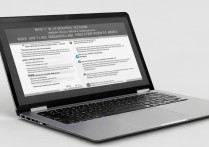

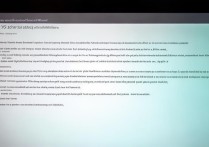


 冀ICP备2021017634号-12
冀ICP备2021017634号-12
 冀公网安备13062802000114号
冀公网安备13062802000114号